 ✕
✕
By Justin SabrinaCập nhật ngày 01/2021/XNUMX
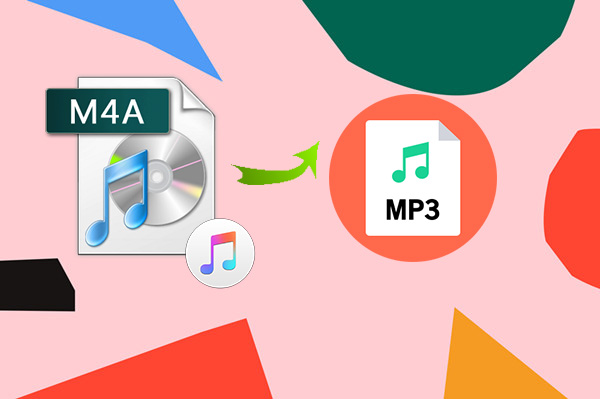
“Tôi muốn phát nhạc iTunes trên máy nghe nhạc MP3 một cách mượt mà, làm thế nào để chuyển đổi bài hát iTunes M4A sang định dạng MP3? "
M4A và AAC là các định dạng âm thanh phổ biến, đặc biệt là trên các thiết bị của Apple, vì chúng được hỗ trợ bởi hệ điều hành và chơi tốt trên iTunes. Tuy nhiên, định dạng âm thanh M4A chỉ có sẵn cho một số thiết bị và máy nghe nhạc, nó kém xa so với MP3, hầu như được nhận dạng bởi tất cả các loại thiết bị và máy nghe nhạc. Bạn có thể cần chuyển đổi các bản nhạc của mình sang định dạng MP3 được hỗ trợ tốt hơn để thưởng thức chúng trên mọi thiết bị. Trong bài viết này, chúng tôi sẽ hướng dẫn bạn cách chuyển đổi tệp âm thanh .m4a thành tệp âm thanh .mp3 theo 3 cách khác nhau. Hãy làm theo 3 phương pháp đáng tin cậy tốt nhất để chuyển đổi M4A sang MP3 để chơi trên bất kỳ thiết bị nào bạn muốn.
Bạn có thể muốn đọc:
Cách chuyển đổi M4A sang WAV bằng iTunes
Làm thế nào để chuyển đổi Apple Music sang M4A
NỘI DUNG
iTunes là cách dễ hiểu nhất đối với tất cả người dùng, vì nó có công cụ chuyển đổi tích hợp sẵn, vì vậy bạn có thể chuyển đổi tệp M4A sang MP3 mà không cần bất kỳ kỹ năng kỹ thuật nào. Đây là cách bạn có thể chuyển đổi tệp M4A sang MP3 bằng iTunes.
Bước 1. Mở iTunes nếu bạn chưa làm như vậy.
Bước 2. Nhấp vào 'Tập tin'>'Thêm thư mục vào thư viện', chọn thư mục nơi các tệp M4A được lưu và sau đó nhấn'Mở'để thêm M4A vào iTunes.
Bước 3. Vào iTunes Sở thích (Preferences) và dưới Sở thích chung cửa sổ, bạn sẽ thấy một 'Thiết lập nhập khẩu', nhấp vào nó và bạn sẽ thấy một màn hình như hình dưới đây. Trong menu thả xuống này, hãy chọn 'Bộ mã hóa MP3'và nhấp vào'Ok'.
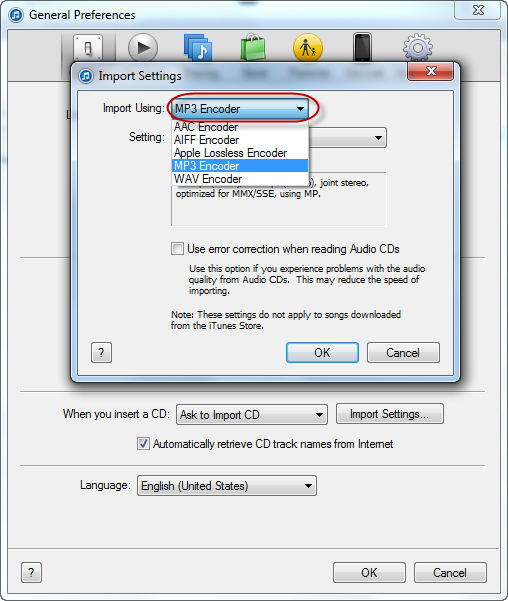
Bước 4. Sau khi hoàn tất, hãy truy cập 'Nhạc của tôi'và chọn các tệp M4A. Sau đó, từ danh sách các tùy chọn, hãy chọn 'Tạo MP3 bản'. Sau khi bạn nhấp vào tùy chọn, iTunes sẽ chuyển đổi các tệp M4A của bạn sang MP3 và lưu chúng trong thư mục nhạc của bạn dưới dạng tệp âm thanh MP3.
Chú thích: Vì quá trình chuyển đổi tệp không thay thế hoặc ghi đè lên tệp M4A gốc và bản âm thanh đã chuyển đổi được lưu dưới dạng tệp mới, nên sau khi chuyển đổi, bạn có thể muốn xóa tệp M4A nguồn nếu bạn muốn có được một số dung lượng trống trên ổ cứng.
Một phương pháp khác là chọn công cụ chuyển đổi miễn phí trực tuyến để chuyển đổi M4A sang MP3. May mắn thay, các tập tin M4A không được bảo vệ bởi DRM, vì vậy không khó để chuyển đổi M4A sang MP3. Có nhiều tùy chọn cho các trình chuyển đổi miễn phí trực tuyến, chẳng hạn như Media-Convert, Zamzar, Media.io và hơn thế nữa. Ở đây chúng tôi lấy Media.io làm ví dụ.
Bước 1. Điều hướng đến https://www.media.io/ và thêm các tệp M4A mà bạn muốn chuyển đổi.
Bước 2. Chọn MP3 làm định dạng đầu ra bạn muốn chuyển đổi tệp M4A sang.
Bước 3. Nhấp chuột "ĐỔI" để bắt đầu chuyển đổi tệp M4A sang MP3.
Bước 4. Sau khi chuyển đổi, nhấp vào "TẢI VỀ"để lưu các tệp MP3 đã chuyển đổi của bạn.
Ngoài 2 tùy chọn trên, bạn cũng có thể dựa vào trình chuyển đổi âm thanh chuyên nghiệp để chuyển đổi hàng loạt tất cả các tệp âm thanh M4A sang MP3. UkeySoft Apple Music Converter có thể là sự lựa chọn tốt nhất của bạn. Đây là một công cụ dành cho người dùng Winsows và Mac giúp bạn chuyển đổi tệp M4A sang MP3 với tốc độ cực nhanh 16x mà không làm giảm chất lượng âm thanh. Ngoài ra, tất cả các thẻ ID3 bao gồm Nghệ sĩ & Album sẽ được tự động giữ nguyên sau khi chuyển đổi. UkeySoft Apple Music Converter cũng có thể được sử dụng để chuyển đổi các tệp Apple Music có DRM-ed, sách nói và âm thanh m4p sang MP3, M4A không được bảo vệ, v.v. Nó cũng là một Apple Music to MP3 Downloader chuyên nghiệp. Trong trường hợp này, bạn có thể dễ dàng thưởng thức những bản nhạc Apple Music này trên các thiết bị không phải của Apple, bao gồm máy nghe nhạc MP3 di động, máy nghe nhạc trên ô tô, máy tính bảng Android, PSP / PS4, iPod nano / shuffle, Fitbit Ionic, Sony Walkman, v.v.
Tính năng của UkeySoft Apple Music Converter:
Bước 1. Khởi chạy UkeySoft Apple Music Converter trên máy tính
Đầu tiên, khởi chạy UkeySoft Apple Music Converter trên máy tính của bạn và iTunes sẽ được mở tự động. Không vận hành iTunes nếu trình chuyển đổi đang chạy.

Bước 2. Chọn bài hát Apple Music
Tất cả Thư viện iTunes và danh sách phát của bạn sẽ được hiển thị trên giao diện. Nhấp vào Nhạc hoặc danh sách phát ở phía bên trái và chọn các bài hát bạn muốn chuyển đổi trên giao diện chính.

Bước 3. Chọn Định dạng đầu ra là MP3
UkeySoft Apple Music Converter hỗ trợ 9 định dạng đầu ra: MP3, M4A, AC3, AAC, AIFF, AU, FLAC, M4R, MKA. Chọn cài đặt hồ sơ được thiết kế sẵn hoặc đặt tốc độ bit, tốc độ mẫu theo ý muốn.

Bước 4. Tùy chỉnh tốc độ chuyển đổi
Với UkeySoft Apple Music Converter, bạn sẽ có thể chuyển đổi hàng loạt bài hát M4A với tốc độ nhanh hơn tới 16 lần. Điều đó có nghĩa là nó có thể tiết kiệm rất nhiều thời gian quý báu của bạn.

Bước 5. Chuyển đổi tệp M4A sang MP3
Sau tất cả các cài đặt, hãy nhấp vào "Chuyển đổi" và bắt đầu chuyển đổi các tệp âm thanh M4A sang MP3. Khi quá trình chuyển đổi hoàn tất, bạn có thể phát nhạc iTunes đã chuyển đổi của mình trên bất kỳ máy nghe nhạc MP3 / MP4 hoặc máy nghe nhạc điện thoại di động nào.

nhắc nhở: bạn cần đăng nhập trước khi bạn có thể bình luận.
Chưa có tài khoản. Vui lòng bấm vào đây để ghi danh.

Chuyển đổi Apple Music, iTunes M4P Songs và Audiobook thành MP3, M4A, AAC, WAV, FLAC, v.v.

Tận hưởng cuộc sống số an toàn và tự do.
Tiện ích
đa phương tiện
Bản quyền © 2023 UkeySoft Software Inc. Mọi quyền được bảo lưu.
Chưa có bình luận nào. Nói gì đó đi...